Одной из наиболее интересных функций, появившихся в Windows 10, является возможность создания и использования виртуальных рабочих столов. С помощью этого руководства вы узнаете, как их использовать. Мы предлагаем доступ к нескольким простейшим функциям.
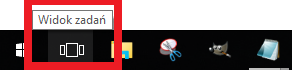
Доступ к виртуальным рабочим столам в Windows 10 можно легко получить несколькими способами. Самый простой из них — использование значка в левой части панели задач. То же самое можно сделать и с помощью сочетания клавиш Windows + Tab.
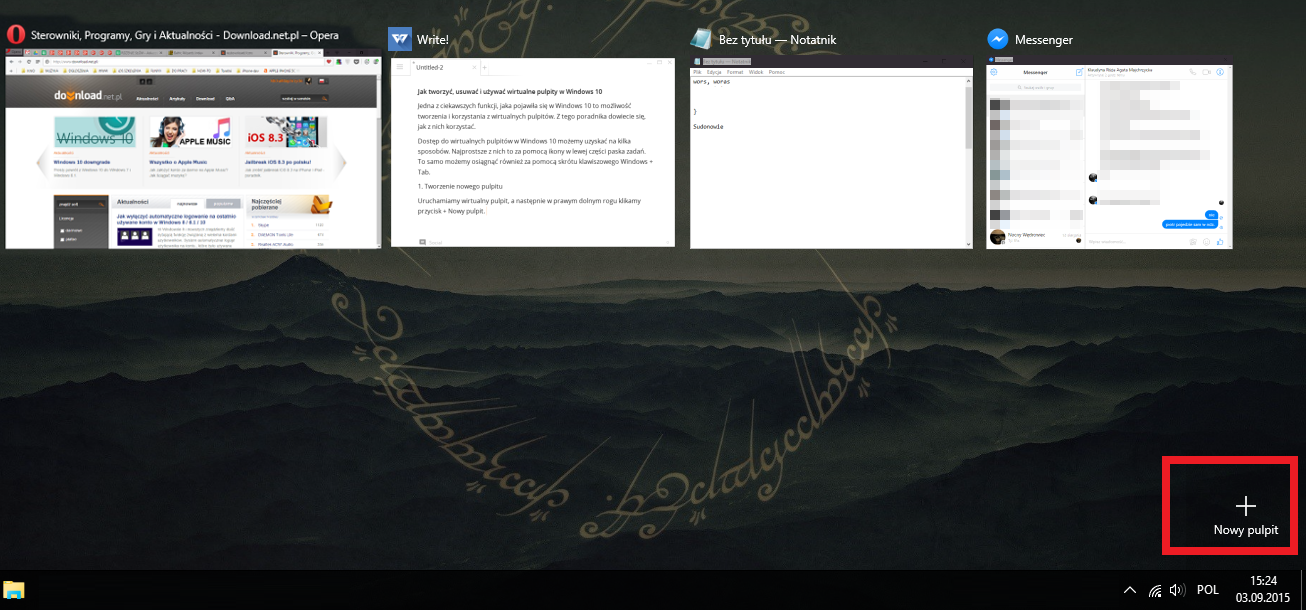
1. Создание нового рабочего стола
Запустите виртуальный рабочий стол, а затем в правом нижнем углу нажмите кнопку «+ Новый рабочий стол». Мы также можем использовать комбинацию клавиш Windows + Ctrl + D.
2. Удаление виртуальных рабочих столов
Мы запускаем представление панели управления, а затем переместите указатель мыши над списком рабочих столов в нижней части экрана. Появится X, который, конечно, мы нажимаем. Существует также сочетание клавиш, которое позволит вам добиться такого же эффекта — Windows + Ctrl + F4.

3. Переключение между рабочими столами
Мы запускаем рабочие столы, а затем — щелкните миниатюру рабочего стола в нижней части экрана. То же самое можно сделать с помощью сочетания клавиш Windows + Ctrl + Стрелка влево / Стрелка вправо. В зависимости от стрелки, выбранной на клавиатуре, мы перемещаемся влево или вправо на следующий рабочий стол.






